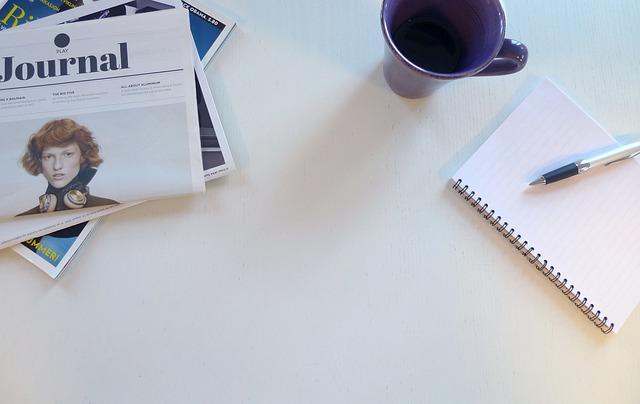在信息技术迅速发展的今天,拥有一台配置合理、性能优越的电脑已成为许多用户的需求。Windows11作为微软最新推出的操作系统,以其高效、稳定和美观的特点受到了广泛关注。对于新购买的Windows11电脑,合理分区可以有效提升电脑的性能和存储效率。本文将为您详细介绍如何对Windows11新电脑进行分区,帮助您打造一个高效、稳定的系统环境。
一、分区前的准备工作
1.确定分区需求在分区前,您需要明确自己的分区需求,例如系统分区、数据分区、软件分区等。这有助于您合理分配磁盘空间,避免后期调整分区时产生麻烦。
2.备份重要数据在进行分区操作前,请确保已备份电脑中的重要数据,以免分区过程中出现意外导致数据丢失。
3.查看磁盘信息在开始分区前,您需要了解电脑的磁盘信息,包括磁盘容量、分区类型等。您可以通过磁盘管理器查看。
二、Windows11分区方法
1.使用系统自带分区工具
(1)打开磁盘管理器按下Win键+X键,选择磁盘管理器打开。
(2)创建新分区在磁盘管理器中,右击未分配的磁盘空间,选择新建简单卷。
(3)设置分区大小在弹出的新建简单卷向导中,根据需求设置分区大小,然后点击下一步。
(4)设置分区类型选择分配以下驱动器号并选择一个未使用的驱动器号,然后点击下一步。
(5)格式化分区选择文件系统(推荐使用NTFS),然后点击下一步。
(6)完成分区确认分区信息无误后,点击完成完成分区操作。
2.使用第三方分区软件
除了使用系统自带的分区工具外,您还可以选择一些第三方分区软件进行分区操作,如分区助手、DiskGenius等。这些软件具有界面直观、操作简单等特点,能够满足不同用户的需求。
三、分区注意事项
1.合理分配磁盘空间在分区时,请确保合理分配磁盘空间,避免出现某个分区过大或过小的情况。
2.选择合适的分区类型根据您的需求,选择合适的分区类型,如系统分区选择NTFS,数据分区可以选择FAT32或NTFS等。
3.谨慎调整分区在调整分区时,请务必谨慎操作,避免出现误操作导致数据丢失。
4.定期检查磁盘分区在使用电脑过程中,定期检查磁盘分区情况,确保磁盘空间合理利用。
总结
Windows11新电脑分区是一项重要的操作,合理分区可以有效提升电脑性能和存储效率。通过本文的介绍,相信您已经了解了如何对Windows11新电脑进行分区。在实际操作过程中,请务必谨慎操作,确保电脑运行稳定。祝您在使用Windows11的过程中,享受高效、稳定的电脑体验。